Лекция 32.ppt
- Количество слайдов: 46

Особенности разработки программ под Windows. Система визуального объектноориентированного программирования Delphi

Delphi – это RAD, или Rapid Application Development – среда быстрой разработки приложений. Иначе говоря, Delphi включает в себя не только все средства для работы с языком Object Pascal, но и ряд дополнительных средств, призванных максимально ускорить и упростить создание программ. К таковым средствам относятся, прежде всего, визуальный редактор форм, при помощи которого за считанные минуты и без лишних усилий можно создать полноценно выглядящую программу, а так же прочие составные части визуальной составляющей разработки программ.

При этом основой Delphi для конечного пользователя является IDE – Integrated Development Environment (интегрированная среда разработки), которая объединяет в себе редактор кода и средства визуальной разработки, а также связывает это с компилятором, средствами разработки баз данных и прочими составными частями Delphi. Среда предоставляет формы на которых размещаются компоненты. На форму с помощью мыши переносятся и размещаются пиктограммы компонентов, имеющихся в библиотеках Delphi. С помощью простых манипуляций можно изменить размеры и расположение этих компонентов. Результаты проектирования видны сразу, даже без компиляции программы.

Но самое главное, что во время проектирования формы и размещения на ней компонентов Delphi автоматически формирует коды программы, включая в нее соответствующие фрагменты, описывающие данный компонент. Затем пользователь может изменить заданные по умолчанию значения каких-то свойств этих компонентов и написать обработчики каких-то событий. Т. е. проектирование сводится к размещению компонентов на форме, заданию некоторых их свойств и написанию обработчиков событий.

Компоненты библиотек Delphi и типы других объектов оформляются в виде классов. В классах описываются свойства объекта, его методы и события, на которые он может реагировать. Библиотека Delphi содержит множество классов, но можно создавать и свои собственные.

Проекты в Delphi Разработка приложений в Delphi означает работу с проектами. Когда вы приступаете к разработке собственной программы в Delphi, первым делом создается проект – группа файлов, представляющих исходные данные для приложения. Одни из этих файлов создаются во время разработки приложения, другие же создаются автоматически при запуске программы. Таким образом, все файлы проекта подразделяются на следующие типы:

• *. dpr – собственно файл проекта; • *. pas – модули приложения, содержащие код на Object Pascal; • *. dfm – модули приложения, содержащие информацию об окнах (формах) приложения; • *. res – файлы со встраиваемыми ресурсами приложения (например, иконками); • *. obj – файлы, содержащие готовый к компиляции объектный код; • *. cfg, dof, dsk – служебные файлы Delphi. Основными составными частями проекта, помимо самого файла проекта (dpr), являются модули pas и dfm. При этом для каждого модуля окна (dfm) имеется собственный программный модуль (pas).
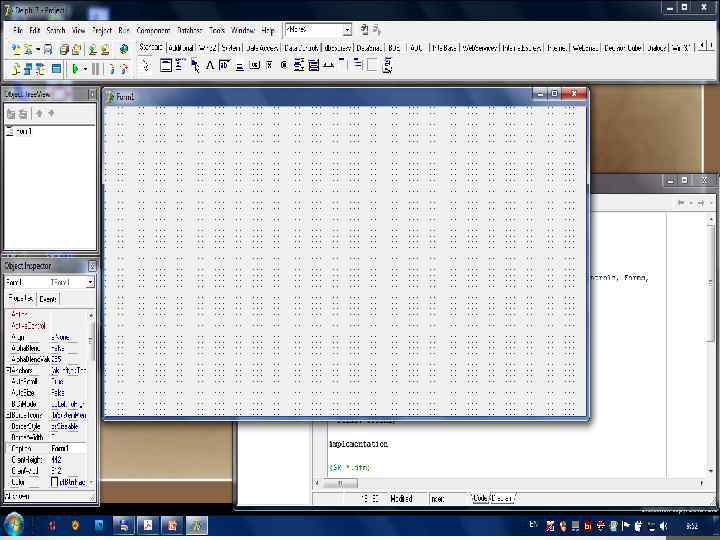

Основные компоненты главного окна: 1) Полоса главного меню; 2) Инструментальные панели; 3) Панель для сохранения личных настроек конфигураций Delphi; 4) Дерево Объектов (Object Tree View); 5) Инспектор Объектов (Object Inspector); 6) Окно пустой формы (Form 1 по умолчанию); 7) Окно редактора кода (Unit 1 по умолчанию).
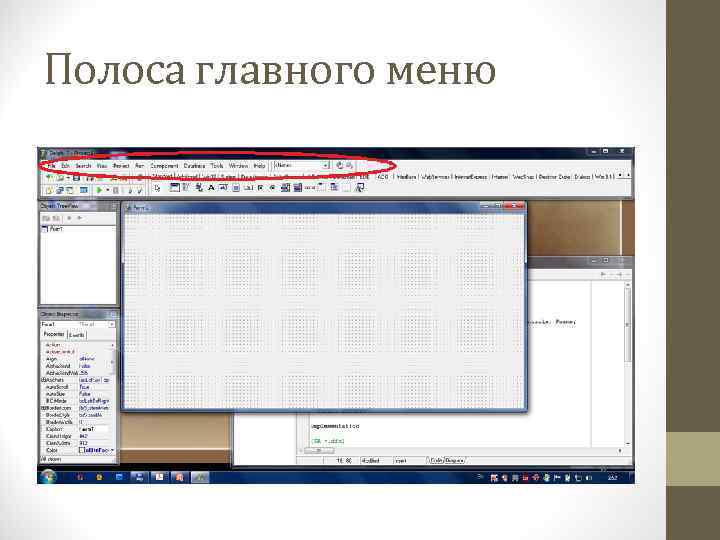
Полоса главного меню
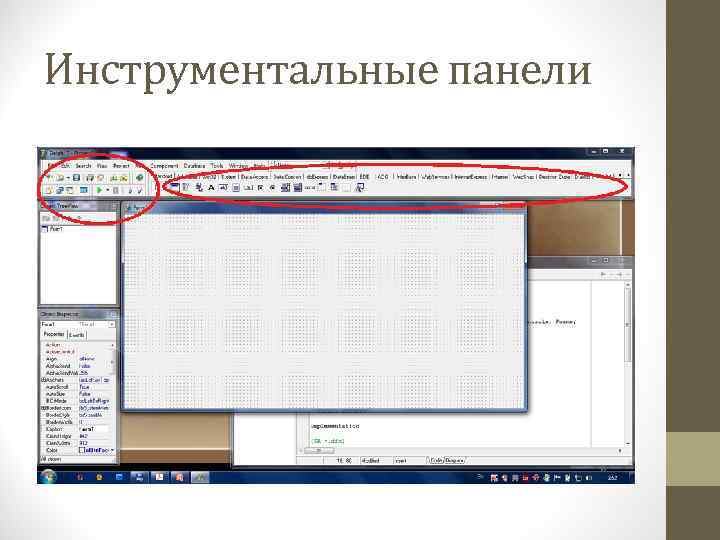
Инструментальные панели
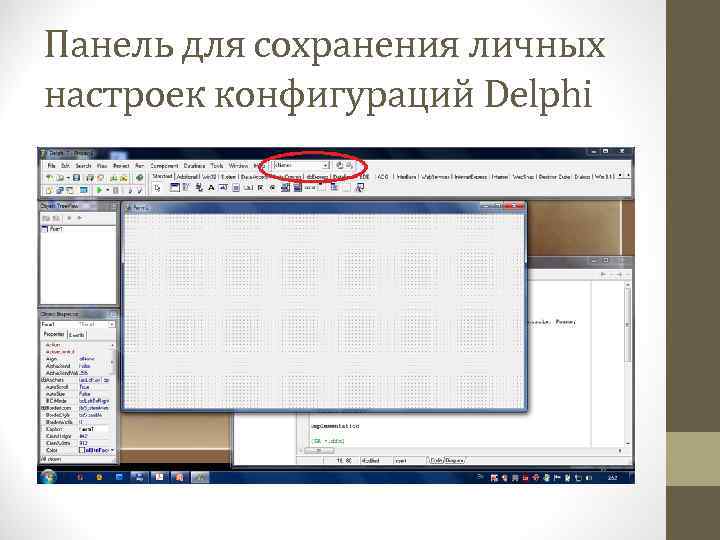
Панель для сохранения личных настроек конфигураций Delphi
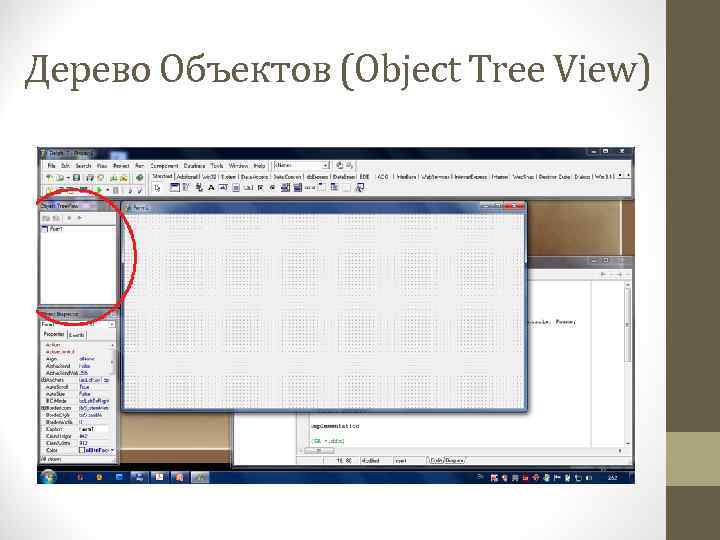
Дерево Объектов (Object Tree View)
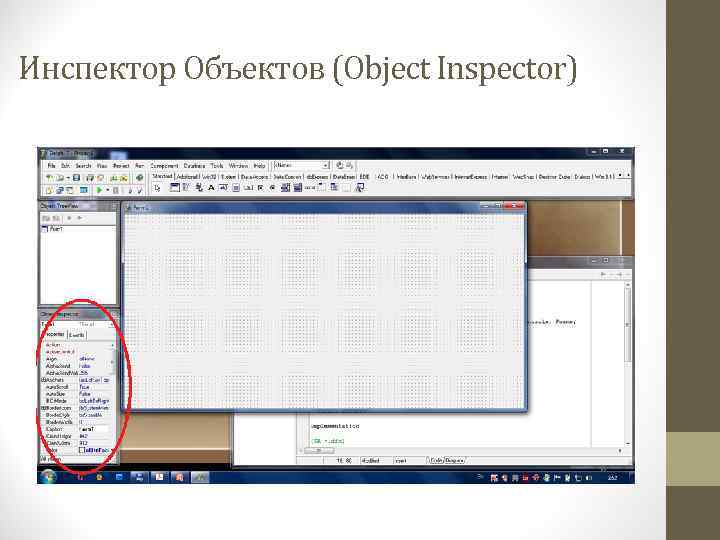
Инспектор Объектов (Object Inspector)

Окно пустой формы
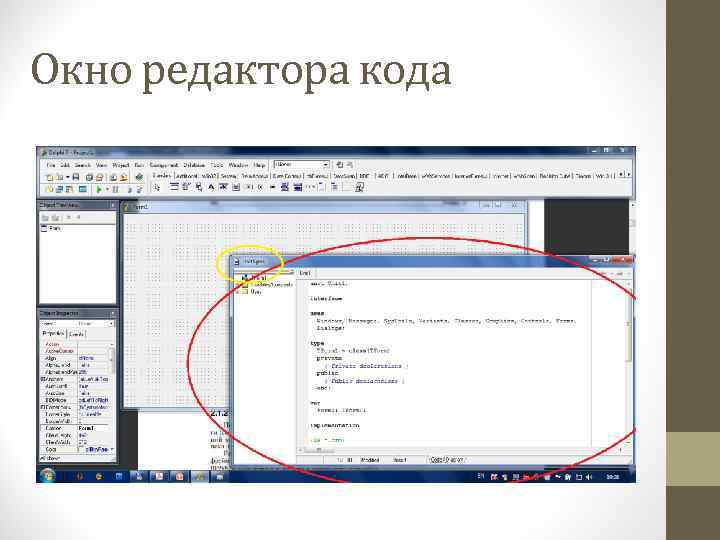
Окно редактора кода

Главное меню • File – файл. Операции с файлами (создать, открыть, сохранить); • Edit – правка. Операции редактирования, как стандартные для текстового процессора (отмена, копирование-вставка), так и специфические для редактирования разрабатываемых окон приложений (выравнивание, порядок создания и т. п. ); • Search – поиск. Различные варианты поиска и замены; • View – вид. Переключение между различными окнами – как относящимися к IDE, так и к разрабатываемому приложению; • Project – проект. Все операции по работе с проектом, добавление и удаление файлов, настройки, сборка и компиляция; • Run – выполнить. Средства для отладки программ;

• Component – компоненты. Средства для работы с компонентами, включая настройку палитры компонент; • Database – Данные. Некоторые средства для работы с БД; • Tools – сервис. Настройка параметров IDE, и вызов вспомогательных программ; • Windows – окно. Содержит список всех открытых в текущий момент окон и позволяет переключаться между ними; • Help – справка.

Палитра компонентов - это главное богатство Delphi. Она занимает правую часть главного окна и имеет закладки, обеспечивающие быстрый поиск нужного компонента. Под компонентом понимается некий функциональный элемент, содержащий определенные свойства и размещаемый программистом в окне формы. С помощью компонентов создается каркас программы, во всяком случае - ее видимые на экране внешние проявления: окна, кнопки, списки выбора и т. д. Палитра компонентов может настраиваться. Для этого используется специальный редактор, окно которого появляется на экране после щелчка правой кнопкой мыши на любой пиктограмме в палитре компонентов и выбора опции properties (Свойства)

• Standard Основные элементы интерфейса приложений Windows (меню, кнопки, подписи и т. п. ) • Additional Набор улучшенных элементов управления, имеющихся в VCL • Win 32 Элементы интерфейса приложений, характерные для Windows 95 и последующих версий этой ОС • System Элементы управления и доступа к системным функцииям Windows (таймер, OLE, DDE) • Data Access Стандартный набор компонент для доступа к БД • Data Control Элементы пользовательского интерфейса для доступа к БД
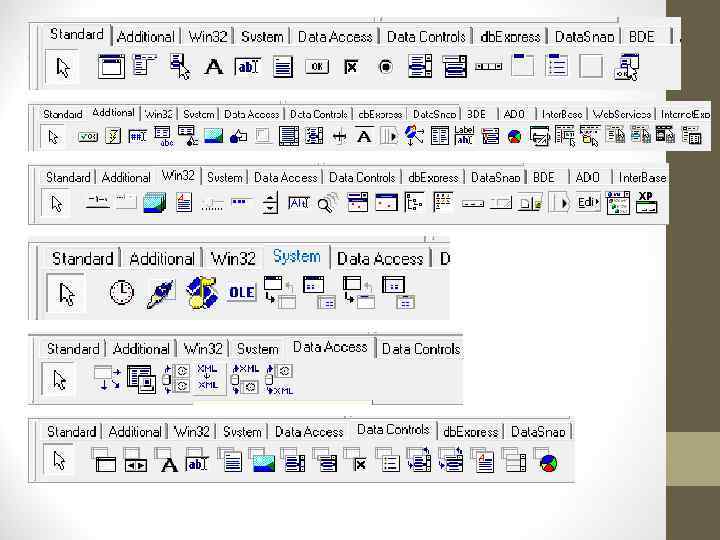

Окно формы представляет собой проект Windows-окна будущей программы. Вначале это окно пусто (содержит стандартные для Windows интерфейсные элементы - кнопки максимизации, минимизации и закрытия окна, полосу заголовка и очерчивающую рамку. ). Значительную часть времени программист занят увлекательным занятием: он “достает” из палитры компонентов нужный компонент и размещает его на поле окна формы, постепенно заполняя форму интерфейсными элементами. Он в любой момент времени контролирует содержание окна создаваемой программы и может внести в него необходимые изменения.

Дерево Объектов (Object Tree View) Это окно предназначено для наглядного отображения связей между отдельными компонентами, размещенными на активной форме или в активном модуле данных. Щелчок по любому компоненту в этом окне активизирует соответствующий компонент в окне формы и отображает свойства этого компонента в окне Инспектора объектов. Компонент можно “перетащить” в окне и таким образом поменять его владельца (свойство parent).

Инспектор Объектов (Object Inspector) Окно редактора свойств объектов предназначено для редактирования свойств объектов. В терминологии визуального программирования объекты – это диалоговые окна и элементы управления (поля ввода и вывода командные кнопки, переключатели и др. ). Свойства объекта – это характеристики. Определяющие вид, положение и поведение объекта. Окно инспектора объектов имеет две вкладки: вкладку свойств Properties и вкладку событий Events. В верхней части окна расположен выпадающий список всех компонентов помещенных на форме. В нем можно выбрать тот компонент, свойства которого необходимо изменить. Содержание вкладок зависит от типа выбранного объекта.

Color Цвет фона Font Шрифт 2/17/2018 ОАи. П 2 курс 2 семестр В левой колонке вкладки Properties перечислены свойства объекта, а в правой указаны их значения. Name Имя формы Caption Текст заголовка Width Ширина формы Height Высота формы Top Расстояние от верхней границы формы до верхней границы экрана Left Расстояние от левой границы формы до левой границы экрана 25

2/17/2018 ОАи. П 2 курс 2 семестр Событие (Event) – это то, что происходит во время работы программы. В Delphi каждому событию присвоено имя. On. Click При щелчке кнопкой мыши On. Db. Click При двойном щелчке кнопкой мыши On. Mouse. Down При нажатии кнопки мыши On. Mouse. Up При отпускании кнопки мыши On. Mouse. Move При перемещении мыши On. Key. Press При нажатии клавиши On. Key. Up При отпускании нажатой клавиши On. Create При создании объекта 26

Реакцией на событие должно быть какое-либо действие. В Delphi реакция на событие реализуется как процедура обработки события. Т. е. программист должен написать процедуру обработки соответствующего события (значительную часть обработки событий берет на себя компонент). Для того, чтобы создать процедуру обработки события необходимо сделать двойной щелчок мышью в поле имени процедуры обработки соответствующего события. В результате этого откроется окно редактора кода, в которое будет добавлен шаблон процедуры обработки события.

ОКНО КОДА ПРОГРАММЫ Первоначально окно кода содержит минимальный исходный текст, обеспечивающий нормальное функционирование пустой формы в качестве полноценного Windows-окна. В ходе работы над проектом программист вносит в него необходимые дополнения, чтобы придать программе нужную функциональность.
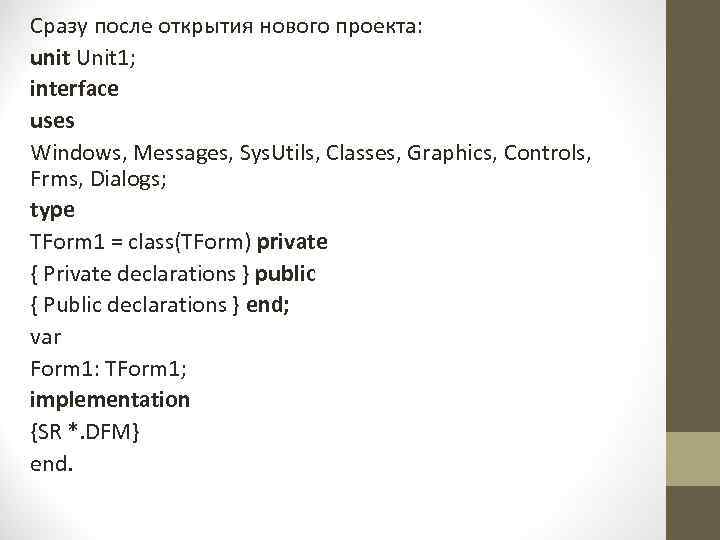
Сразу после открытия нового проекта: unit Unit 1; interface uses Windows, Messages, Sys. Utils, Classes, Graphics, Controls, Frms, Dialogs; type TForm 1 = class(TForm) private { Private declarations } public { Public declarations } end; var Form 1: TForm 1; implementation {SR *. DFM} end.

Задача: Создать приложение, в котором по нажатию кнопки «Нажми меня!» появится надпись «Я люблю Delphi!»

1. Создание нового приложения: File | New | Application
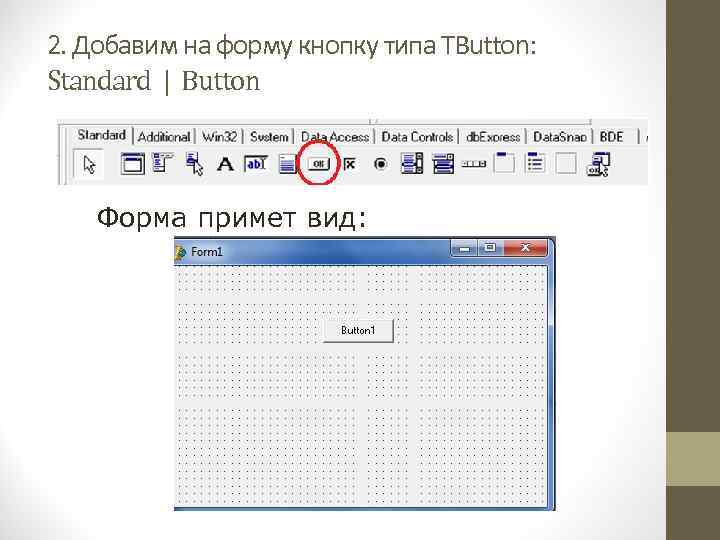
2. Добавим на форму кнопку типа TButton: Standard | Button Форма примет вид:
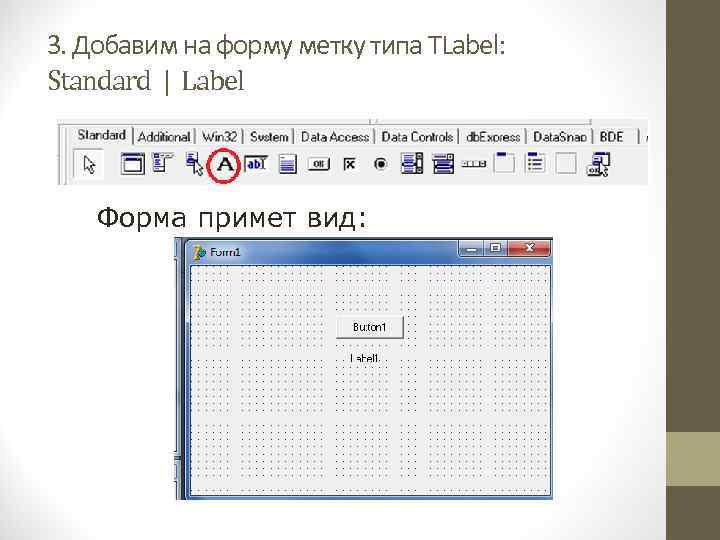
3. Добавим на форму метку типа TLabel: Standard | Label Форма примет вид:
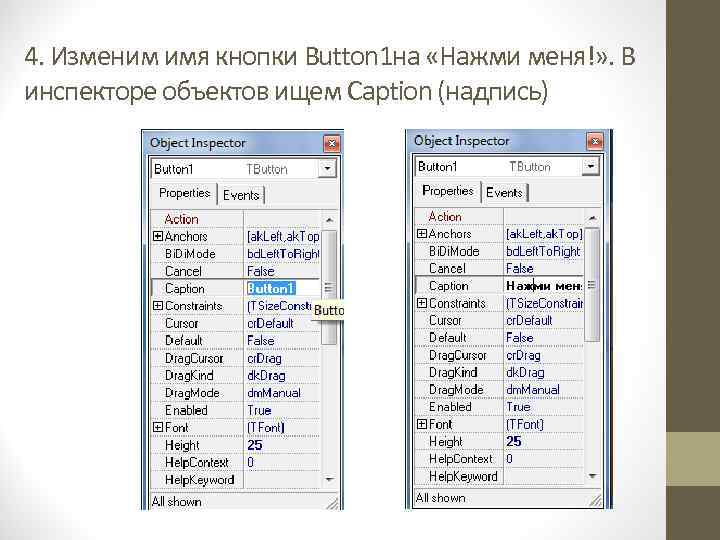
4. Изменим имя кнопки Button 1 на «Нажми меня!» . В инспекторе объектов ищем Caption (надпись)
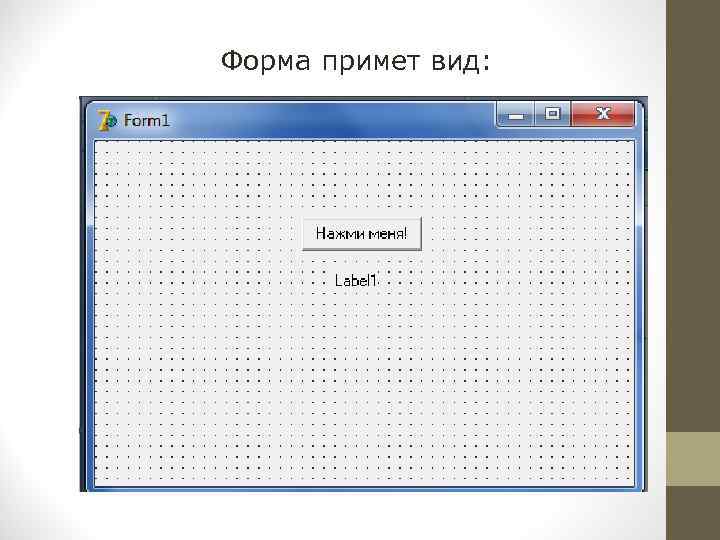
Форма примет вид:
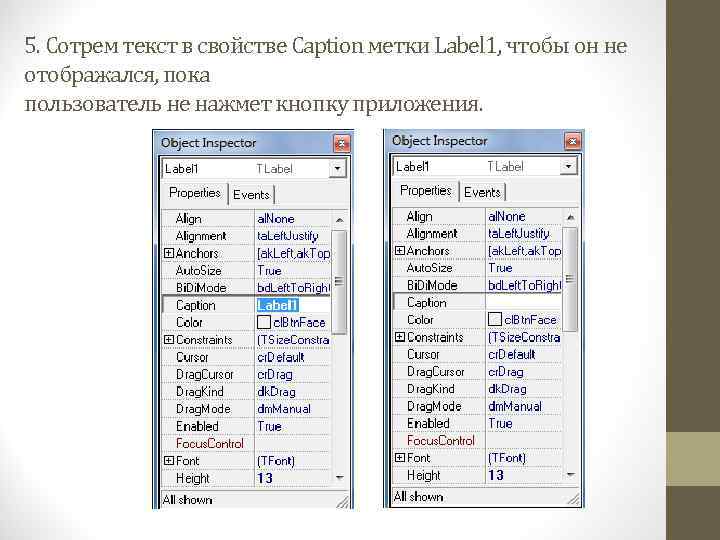
5. Сотрем текст в свойстве Caption метки Label 1, чтобы он не отображался, пока пользователь не нажмет кнопку приложения.

ОАи. П 2 курс 2 семестр 2/17/2018 6. Укажем метке Label 1, что надписи на ней надо делать жирным шрифтом (находим свойство Font).
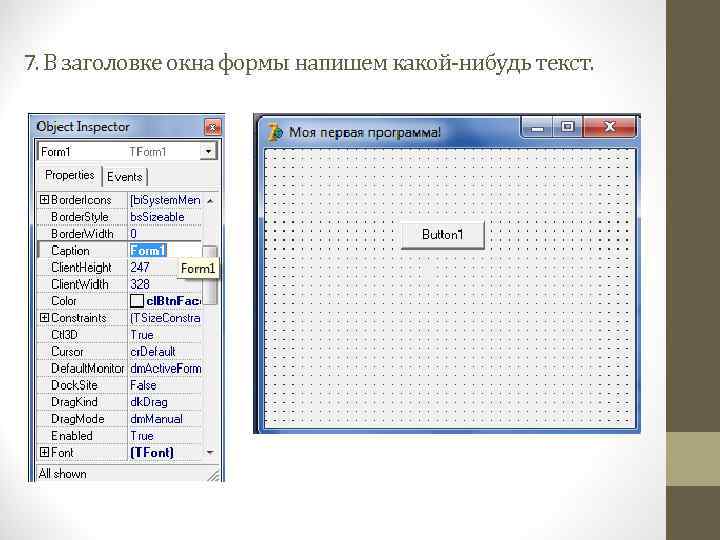
7. В заголовке окна формы напишем какой-нибудь текст.
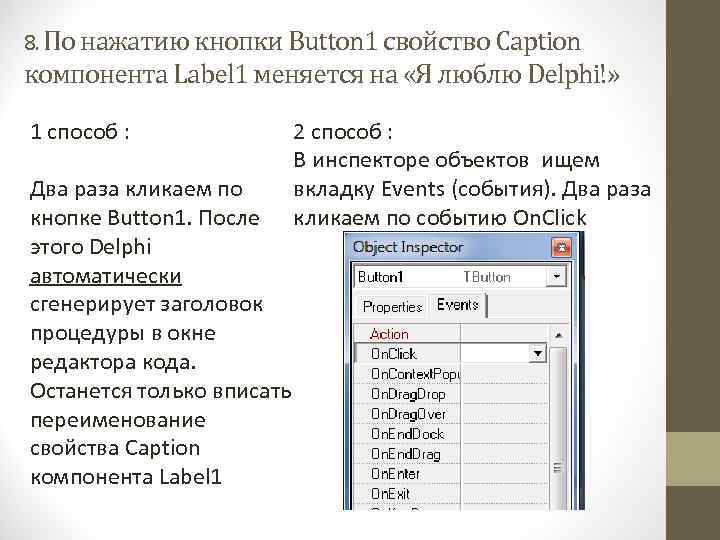
8. По нажатию кнопки Button 1 свойство Caption компонента Label 1 меняется на «Я люблю Delphi!» 1 способ : 2 способ : В инспекторе объектов ищем вкладку Events (события). Два раза кликаем по событию On. Click Два раза кликаем по кнопке Button 1. После этого Delphi автоматически сгенерирует заголовок процедуры в окне редактора кода. Останется только вписать переименование свойства Caption компонента Label 1
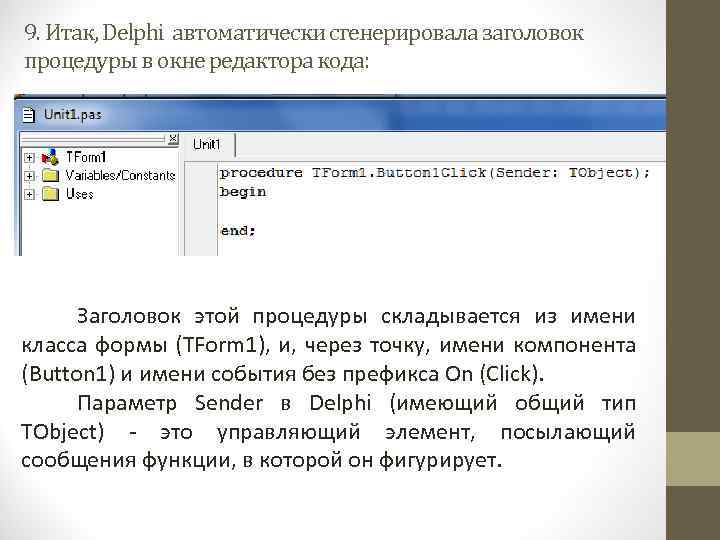
9. Итак, Delphi автоматически сгенерировала заголовок процедуры в окне редактора кода: Заголовок этой процедуры складывается из имени класса формы (TForm 1), и, через точку, имени компонента (Button 1) и имени события без префикса On (Click). Параметр Sender в Delphi (имеющий общий тип TObject) - это управляющий элемент, посылающий сообщения функции, в которой он фигурирует.
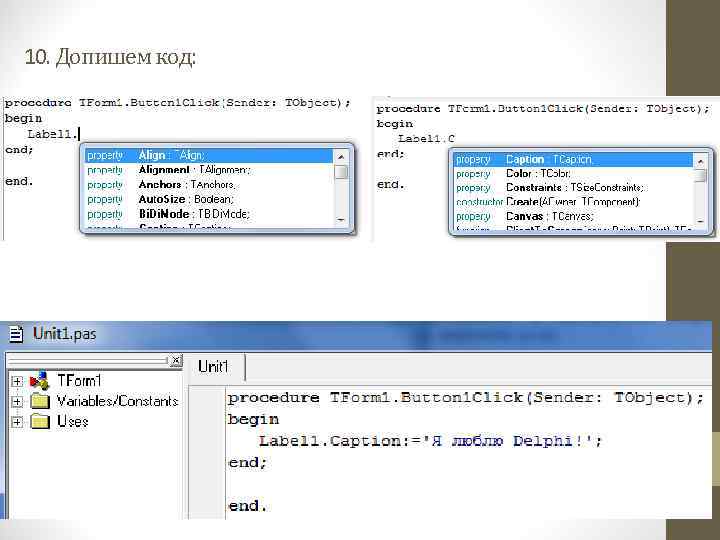
2/17/2018 10. Допишем код:
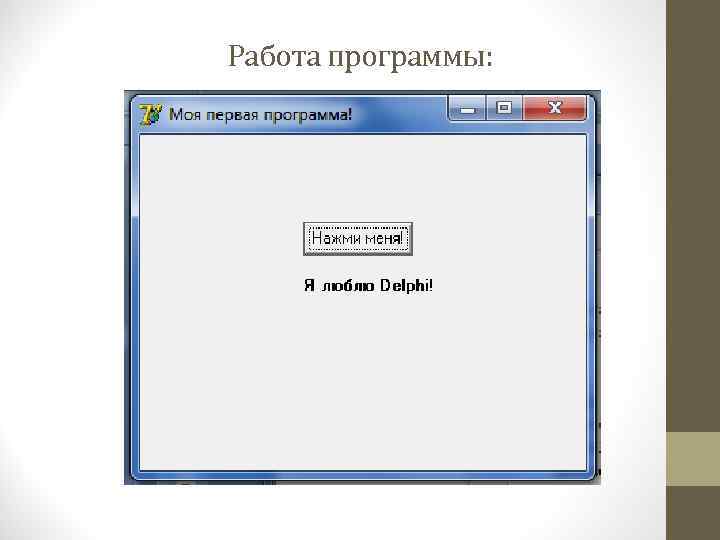
Работа программы:

Сохранение программы:

Сохранение модуля:

Сохранение проекта:
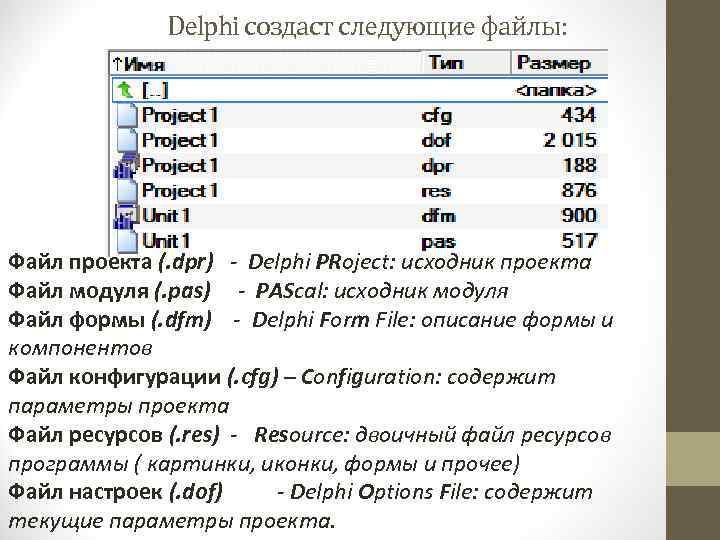
Delphi создаст следующие файлы: Файл проекта (. dpr) - Delphi PRoject: исходник проекта Файл модуля (. pas) - PAScal: исходник модуля Файл формы (. dfm) - Delphi Form File: описание формы и компонентов Файл конфигурации (. cfg) – Сonfiguration: содержит параметры проекта Файл ресурсов (. res) - Resourсe: двоичный файл ресурсов программы ( картинки, иконки, формы и прочее) Файл настроек (. dof) - Delphi Options File: содержит текущие параметры проекта.
Лекция 32.ppt